
In diesem Tutorial zeigen wir Ihnen, wie Sie TimescaleDB auf Ubuntu 20.04 LTS installieren. Für diejenigen unter Ihnen, die es nicht wussten, TimescaleDB ist ein kostenloses, leistungsstarkes Open-Source-Datenbanksystem von PostgreSQL. Es ist eine Erweiterung von PostgreSQL und wurde speziell entwickelt, um Zeitreihendaten mit PostgreSQL zu analysieren. TimescaleDB bietet das Beste aus NoSQL und relationalen Datenbanksystemen.
Dieser Artikel geht davon aus, dass Sie zumindest über Grundkenntnisse in Linux verfügen, wissen, wie man die Shell verwendet, und vor allem, dass Sie Ihre Website auf Ihrem eigenen VPS hosten. Die Installation ist recht einfach und setzt Sie voraus im Root-Konto ausgeführt werden, wenn nicht, müssen Sie möglicherweise 'sudo hinzufügen ‘ zu den Befehlen, um Root-Rechte zu erhalten. Ich zeige Ihnen Schritt für Schritt die Installation der TimescaleDB auf Ubuntu 20.04 (Focal Fossa). Sie können denselben Anweisungen für Ubuntu 18.04, 16.04 und jede andere Debian-basierte Distribution wie Linux Mint folgen.
Voraussetzungen
- Ein Server, auf dem eines der folgenden Betriebssysteme ausgeführt wird:Ubuntu 20.04, 18.04, 16.04 und jede andere Debian-basierte Distribution wie Linux Mint.
- Es wird empfohlen, dass Sie eine neue Betriebssysteminstallation verwenden, um potenziellen Problemen vorzubeugen.
- SSH-Zugriff auf den Server (oder öffnen Sie einfach das Terminal, wenn Sie sich auf einem Desktop befinden).
- Ein
non-root sudo useroder Zugriff auf denroot user. Wir empfehlen, alsnon-root sudo userzu agieren , da Sie Ihr System beschädigen können, wenn Sie als Root nicht aufpassen.
Installieren Sie TimescaleDB auf Ubuntu 20.04 LTS Focal Fossa
Schritt 1. Stellen Sie zunächst sicher, dass alle Ihre Systempakete auf dem neuesten Stand sind, indem Sie den folgenden apt ausführen Befehle im Terminal.
sudo apt update sudo apt upgrade
Schritt 2. Installation von PostgreSQL auf Ubuntu 20.04.
Installieren Sie das PostgreSQL-Paket mit apt Befehl:
sudo apt install postgresql-14
Wenn die Installation abgeschlossen ist, melden Sie sich bei PostgreSQL an und legen Sie das Postgres-Passwort fest:
su - postgres psql -c "alter user postgres with password 'your-strong-password'"
Schritt 3. Installation von TimescaleDB auf Ubuntu 20.04.
Standardmäßig ist TimescaleDB im Basis-Repository von Ubuntu 20.04 nicht verfügbar. Führen Sie nun den folgenden Befehl aus, um das TimescaleDB-Repository auf Ihrem Ubuntu-System hinzuzufügen:
sh -c "echo 'deb https://packagecloud.io/timescale/timescaledb/ubuntu/ $(lsb_release -c -s) main' > /etc/apt/sources.list.d/timescaledb.list"
Installieren Sie schließlich TimescaleDB, indem Sie den folgenden Befehl ausführen:
sudo apt install timescaledb-2-postgresql-14
Sobald die Installation abgeschlossen ist, müssen Sie Ihre Datenbank konfigurieren, damit Sie sie verwenden können. Der einfachste Weg, dies zu tun, ist die Ausführung von timescaledb-tune Skript:
sudo timescaledb-tune --quiet --yes
Starten Sie als Nächstes den PostgreSQL-Dienst neu, um die Konfigurationsänderungen zu übernehmen:
sudo systemctl restart postgresql
Schritt 4. Neue Datenbank TimescaleDB erstellen.
Jetzt erstellen wir eine neue Datenbank, aktivieren TimescaleDB und verbinden die Datenbank damit:
su - postgres psql CREATE DATABASE idroot_db;
Stellen Sie als Nächstes eine Verbindung zu idroot_db her Datenbank:
\c idroot_db CREATE EXTENSION IF NOT EXISTS timescaledb CASCADE;
Ausgabe:
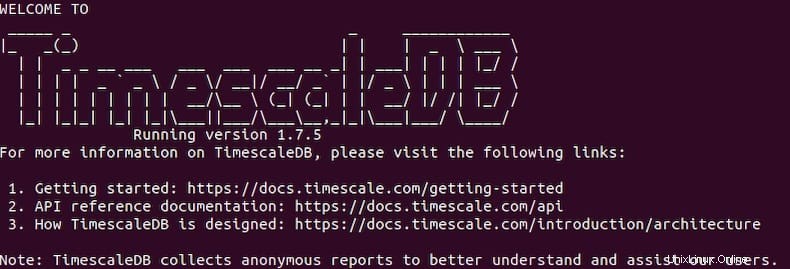
Schließlich verbinden wir uns mit Ihrer neu erstellten Datenbank:
psql -U postgres -h localhost -d idroot_db
Herzlichen Glückwunsch! Sie haben TimescaleDB erfolgreich installiert. Vielen Dank, dass Sie dieses Tutorial zur Installation von TimescaleDB auf dem Ubuntu 20.04 LTS Focal Fossa-System verwendet haben. Für zusätzliche Hilfe oder nützliche Informationen empfehlen wir Ihnen, die offizielle TimescaleDB-Website zu besuchen .